كيفية حماية الفيديو والصوت في WordPress من التنزيل
نشرت: 2023-01-21هل تريد حماية موقع الويب الخاص بك من سرقة الصوت؟ هل أنت قلق بشأن أمان الفيديو الخاص بك؟
تستخدم العديد من مواقع الويب المزيد من مقاطع الفيديو والصوت للترفيه عن جمهورها وجذب المزيد من المستخدمين إلى مواقع الويب الخاصة بهم. اليوم ، الفيديوهات التعليمية هي المعيار الجديد ، ويوتيوب هو أحدث مصدر للترفيه.
من المحتمل أن يكون موقع الويب الخاص بك يحتوي على صوت وفيديو ، وبما أنك هنا ، فأنت قلق بشأن كيفية حمايتهم.
تحتاج إلى التأكد من أن الفيديو والصوت الخاص بك آمنان على موقع الويب الخاص بك. أسهل طريقة هي استخدام مكون إضافي في WordPress لمقاطع الفيديو لتعطيل زر التنزيل.
تتناول هذه المقالة أهمية حماية مقاطع الفيديو والصوت ، وكذلك كيفية تشفير مقاطع الفيديو ومنع النقر بزر الماوس الأيمن عليها.
لماذا من المهم حماية مقاطع الفيديو والصوت في موقعك من التنزيل
مع ازدحام الإنترنت بالمحتوى بشكل متزايد ، من الضروري اتخاذ الاحتياطات ضد التنزيلات غير المصرح بها لمقاطع الفيديو الخاصة بك.
تعد حماية مقاطع الفيديو الخاصة بك أمرًا مهمًا لخمسة أسباب:
1. حماية حقوق الملكية الفكرية الخاصة بك: من الضروري منع الأشخاص من تنزيل مقاطع الفيديو الخاصة بك ، والتي من المحتمل أن تكون قد تم إنشاؤها بالكثير من الإبداع والجهد ، لحماية حقوق الملكية الفكرية الخاصة بك.
2. الحفاظ على السيطرة على علامتك التجارية: من خلال حماية مقاطع الفيديو الخاصة بك ، يمكنك إدارة من يشاهدها وعدد الأشخاص الذين يشاركونها ؛ إذا قام شخص ما بتنزيل الفيديو الخاص بك دون موافقتك ، فقد يستخدمه بشكل أقل احترافًا في مكان آخر.
3. حافظ على تفاعل جمهورك: إن زيادة صعوبة تنزيل مقاطع الفيديو الخاصة بك سيساعد في الحفاظ على اهتمام جمهورك والعودة للحصول على المزيد. عندما يتمكن شخص ما من تنزيل مقاطع الفيديو الخاصة بك بسرعة ، فقد لا يشعر بالحاجة إلى العودة إلى موقع الويب الخاص بك لمشاهدتها مرة أخرى.
4. حماية إيراداتك: يمكن أن تساعد حماية مقاطع الفيديو الخاصة بك في ضمان بقاء تدفقات الإيرادات الخاصة بك كما هي إذا كانت مقاطع الفيديو الخاصة بك تولد دخلاً من خلال الرعاية أو الإعلانات التي يتم تنزيلها دون إذنك يمكن أن تقلل من أرباحك.
5. حافظ على أمان المحتوى الخاص بك: إن زيادة صعوبة وصول الأشخاص إلى مقاطع الفيديو الخاصة بك سيساعد في حمايتها من المتسللين والممثلين السيئين الآخرين. يمكنك أيضًا تحقيق نفس الهدف من خلال منع تنزيل مقاطع الفيديو الخاصة بك.
يمكنك حماية مقاطع الفيديو الخاصة بك بالعديد من الخيارات بحيث لا يوجد مبرر لعدم اتخاذ إجراء.
كيفية حماية ملفات الفيديو والصوت في WordPress
اللصوص يصبحون أكثر إبداعًا كل يوم. لديهم طرق جديدة لسرقة مقاطع الفيديو والصوت.
سأشرح خمس طرق لحماية مقاطع الفيديو والصوت على موقع الويب الخاص بك. كل طريقة لديها قدر معين من الأمن. يمكنك اختيار الطريقة التي تناسب احتياجاتك.
الطريقة الأولى: إزالة زر تنزيل الفيديو / الصوت والنقر بزر الماوس الأيمن على WordPress
قد تكون حماية الفيديو والصوت لديك صعبة إذا لم تكن مطورًا.
ومع ذلك ، يقوم بعض المطورين بإنشاء مكونات إضافية لمساعدتنا غير المطورين. المكون الإضافي هو الطريقة الأكثر شيوعًا وعقلانية لتحقيق شيء ما في WordPress.
أقترح استخدام WPShield Content Protector لحماية مقاطع الفيديو في هذه المقالة. يقدم هذا المكون الإضافي بروتوكولات وخيارات مختلفة لضمان أمان الفيديو والصوت.
1. إزالة زر تنزيل مشغل الفيديو في WordPress
لمنع تنزيلات الفيديو من موقع الويب الخاص بك ، اتبع الخطوات التالية:
الخطوة 1: تنزيل WPShield Content Protector.
الخطوة 2: اذهب إلى Plugins → Add New في لوحة معلومات WordPress وقم بتثبيت البرنامج المساعد.
الخطوة 3: اذهب إلى WP Shield ← الإعدادات .
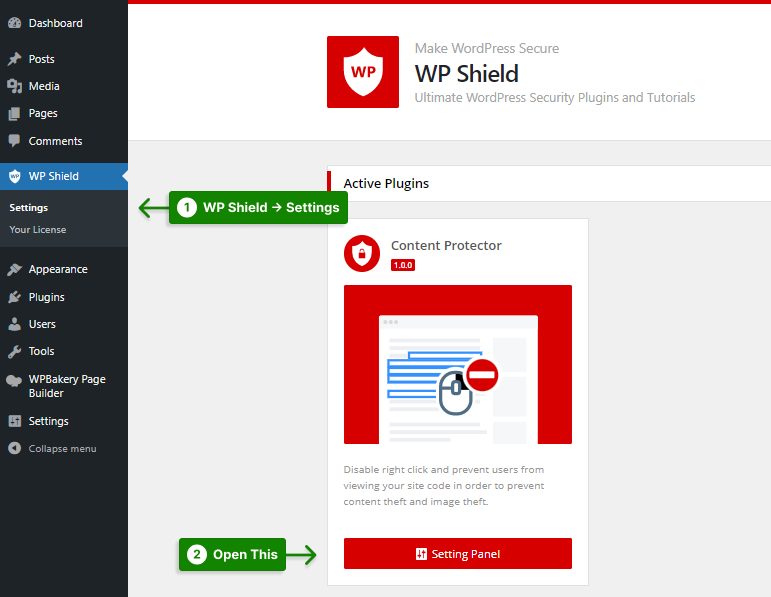
الخطوة 4: انتقل إلى Video Protector وقم بتمكين Video Download Protector .
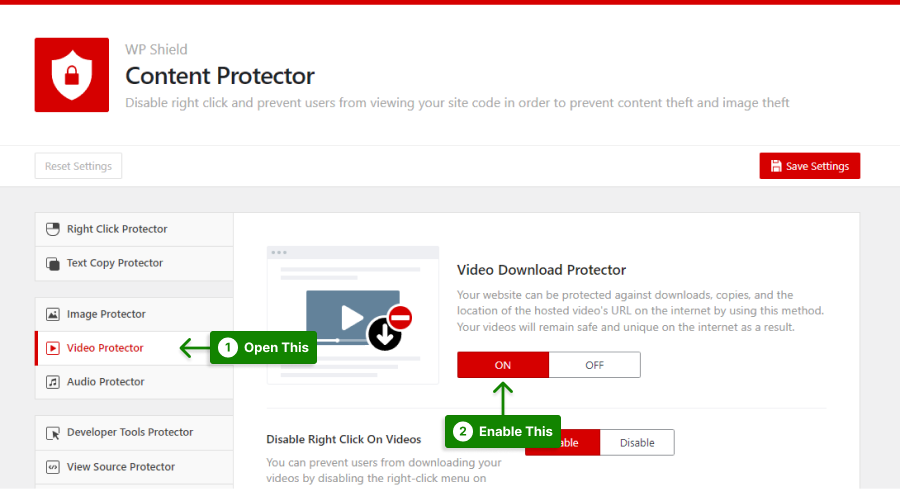
الخطوة 5: يوفر هذا الحامي خيارين مختلفين لحماية مقاطع الفيديو الخاصة بك.
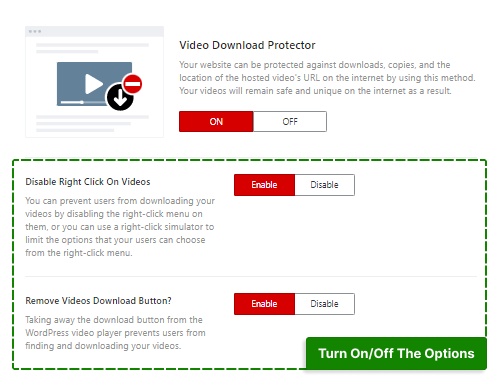
يمكنك تمكين أو تعطيل كل خيار كما تريد:
- تعطيل النقر بزر الماوس الأيمن فوق مقاطع الفيديو: يقوم هذا الخيار بتعطيل قائمة النقر بزر الماوس الأيمن في مقاطع الفيديو الخاصة بك تمامًا. على الرغم من أن هذا الخيار آمن تمامًا ، إلا أنه ليس سهل الاستخدام ويمكن أن يقلل من تجربة المستخدم لموقع الويب. إذا كنت ترغب في معرفة المزيد حول تقييد قائمة النقر بزر الماوس الأيمن ، فبدلاً من تعطيل النقر بزر الماوس الأيمن ، اقرأ المزيد حول الطرق البديلة لتقييد قائمة النقر بزر الماوس الأيمن.
- إزالة زر تنزيل مقاطع الفيديو: تحتوي معظم مشغلات الفيديو على زر تنزيل يتيح للمستخدمين تنزيل مقاطع الفيديو على موقع الويب الخاص بك بسهولة. يقوم هذا الخيار بتعطيل زر التنزيل تمامًا على مشغلات الفيديو.
2. إزالة زر تنزيل مشغل الصوت في WordPress
إذا قمت بنشر الأغاني والبودكاست على موقع الويب الخاص بك ، فيجب عليك التأكد من تأمينها ، وإلا ستفقد الإيرادات.
لمنع تنزيل الصوت من موقع الويب الخاص بك ، اتبع الخطوات التالية:
الخطوة 1: اذهب إلى WP Shield ← الإعدادات .
الخطوة 2: انتقل إلى حامي الصوت وقم بتمكين حامي تنزيل الصوت .
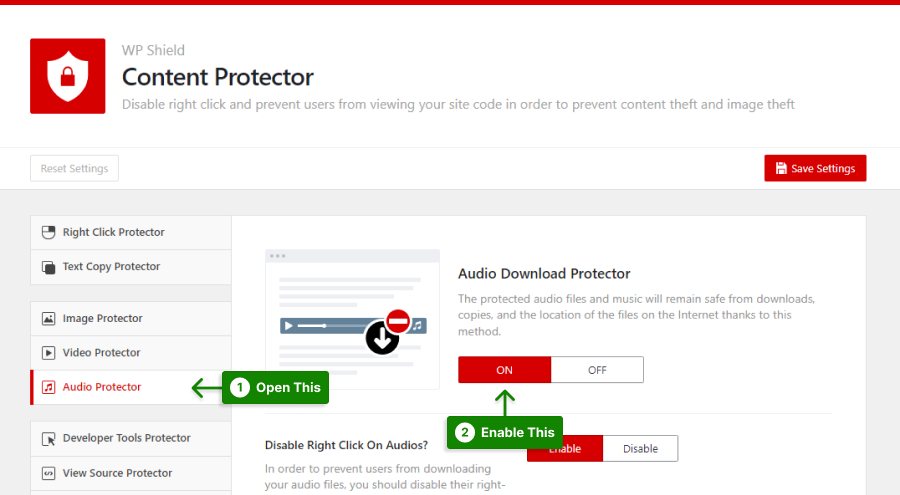
الخطوة 3: يوفر هذا الحامي خيارين لحماية الصوت الخاص بك.
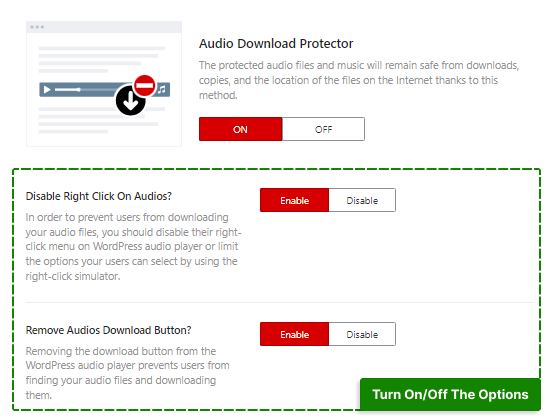
يمكنك تمكين أو تعطيل كل خيار كما تريد:
- تعطيل النقر بزر الماوس الأيمن فوق الصوتيات: انقر بزر الماوس الأيمن لتنزيل الصوت على موقع ويب. يقوم هذا الخيار بتعطيل النقر بزر الماوس الأيمن على مشغل الصوت تمامًا. هذا الخيار آمن تمامًا ولكنه ليس سهل الاستخدام ويمكن أن يقلل من تجربة المستخدم لموقع الويب الخاص بك.
- إزالة زر تنزيل الصوتيات: يوجد زر التنزيل عادةً في مشغلات الصوت. إذا كنت تريد تأمين الصوت الخاص بك ، فأنت بحاجة إلى إخفاء زر التنزيل. هذا الخيار يزيل زر التنزيل.
ملاحظة مهمة: يقوم بعض اللصوص بتعطيل JavaScript لخداع الحماية المستندة إلى JavaScript. يمكن لـ WPShield Content Protector حماية موقع الويب الخاص بك من JavaScript معطل وضمان موقع ويب آمن.
لذلك إذا كنت ترغب في تقييد تنزيلات الفيديو من موقع الويب في PHP لأنك قلق بشأن تعطيل JavaScript على المتصفح ، فيمكنك استخدام WPShield Content Protector بسهولة في الاعتبار لأنه يحمي موقع الويب الخاص بك من JavaScript المعطل.
الطريقة 2: تعطيل الربط السريع لمقاطع الفيديو والتسجيلات الصوتية في WordPress
يعد الارتباط الساخن شائعًا جدًا بين خدمات البث ، وهذه طريقة لاستخدام مقطع فيديو دون تنزيله.
على سبيل المثال ، يمكنك استخدام رابط فيديو youtube لتضمينه على موقع الويب الخاص بك ؛ هذا ليس غير قانوني. على الرغم من وجود قيود على تنزيلات الفيديو من youtube ، إلا أنه يمنحك رابط مشاركة للقيام بذلك. لا يزال ليس كل مالكي مواقع الويب يريدون منك ربط مقاطع الفيديو الخاصة بهم بسرعة.

عندما يستخدم شخص ما رابط الفيديو الخاص بك لعرضه على موقعه على الويب ، فإنه يستخدم أيضًا موارد الخادم الخاص بك مع المحتوى الخاص بك ، لذلك قد تكون مهتمًا بمنع الارتباط الساخن للفيديو على موقع الويب الخاص بك.
لا تحتوي جميع مواقع الويب على موارد غير محدودة مثل youtube ، لذلك إذا تم ربط مقطع الفيديو الخاص بك ، فسيكون موقع الويب الخاص بك بطيئًا.
1. قم بتعطيل Hotlinkling مقاطع الفيديو في WordPress
لتعطيل الارتباط الساخن للفيديو باستخدام واقي محتوى WPShield ، قم بما يلي:
الخطوة 1: اذهب إلى WP Shield ← الإعدادات .
الخطوة 2: انتقل إلى Video Protector وقم بتمكين Video Download Protector .
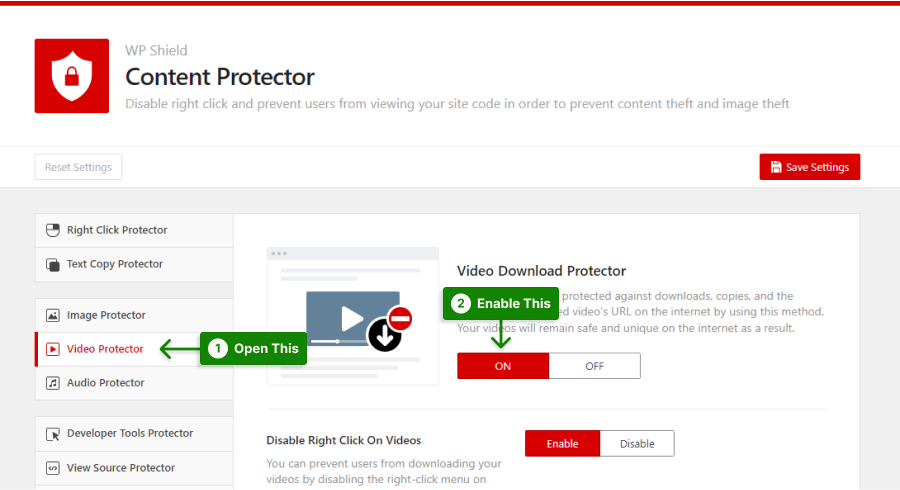
الخطوة 3: قم بتشغيل خيار Hotlink Protection for Video .
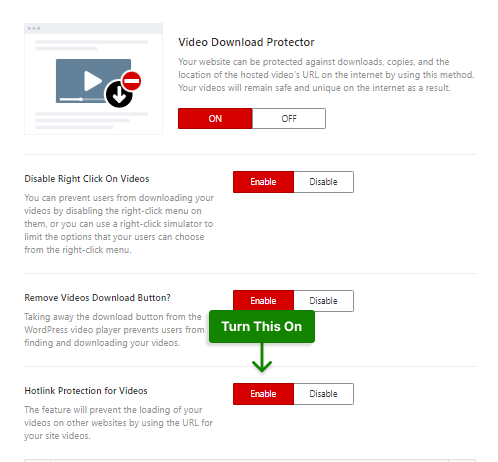
2. قم بتعطيل Audios Hotlinkling في WordPress
لتعطيل ارتباط الصوت الساخن على موقع الويب الخاص بك ، اتبع الخطوات التالية:
الخطوة 1: اذهب إلى WP Shield ← الإعدادات .
الخطوة 2: انتقل إلى حامي الصوت وقم بتمكين حامي تنزيل الصوت .
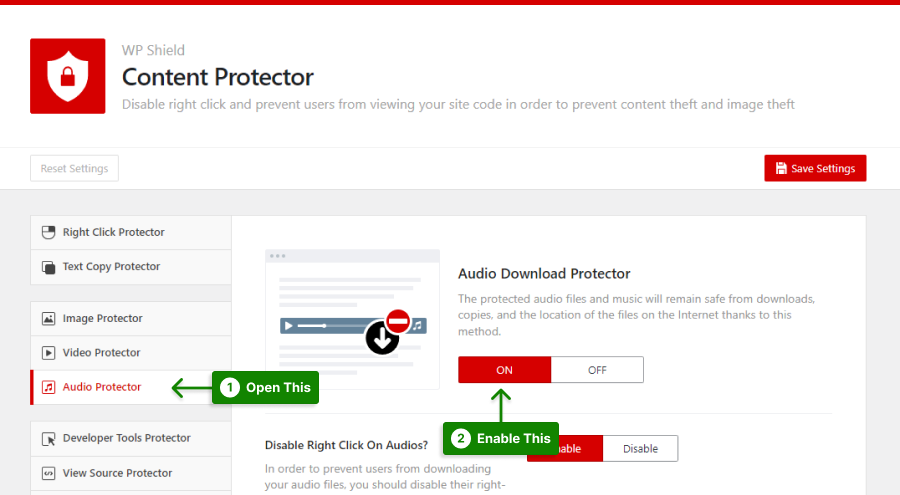
الخطوة 3: قم بتشغيل خيار Hotlink Protection for Audios .
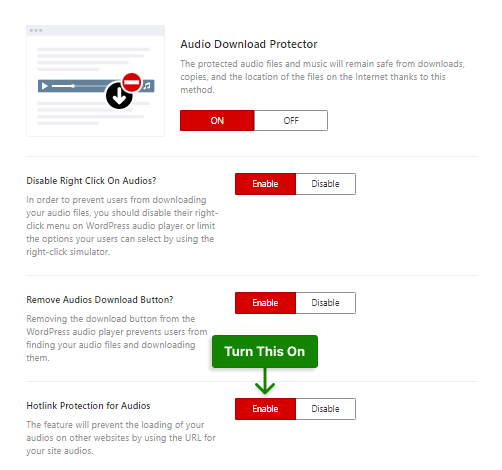
ملاحظة مهمة: يمكنك قراءة دليلنا النهائي لتعطيل الارتباط السريع في WordPress لمزيد من المعلومات.
الطريقة الثالثة: تعطيل فحص العناصر وعرض المصدر في WordPress
حتى إذا قمت بتعطيل زر النقر بزر الماوس الأيمن والتنزيل ، فقد يستخدم بعض المستخدمين المتقدمين كود مصدر موقع الويب الخاص بك للحصول على رابط الفيديو أو الصوت. يمكن لتطبيق Windows مثل Internet Download Manager (IDM) تنزيل مقطع فيديو أو صوت باستخدام الرابط الخاص به.
إذا كنت تريد الحماية الكاملة ، فأنت بحاجة إلى التأكد من عدم توفر أي وسيلة للمستخدمين لتنزيل أو الوصول إلى وسائط موقع الويب الخاص بك. لذلك تحتاج إلى منع الوصول إلى شفرة مصدر موقع الويب الخاص بك.
هناك طريقتان يمكن للمستخدمين من خلالها الوصول إلى التعليمات البرمجية المصدر ، عبر عرض التعليمات البرمجية المصدر أو أدوات المطور.
يمكن أن يساعدك WPShield Content Protector في منع الوصول إلى كل من عرض المصدر وأدوات المطور.
لتعطيل أدوات المطور ، قم بما يلي:
الخطوة 1: اذهب إلى WP Shield ← الإعدادات .
الخطوة 2: انتقل إلى Developer Tools Protector وقم بتمكين Developer Tools Protector (فحص العنصر) .
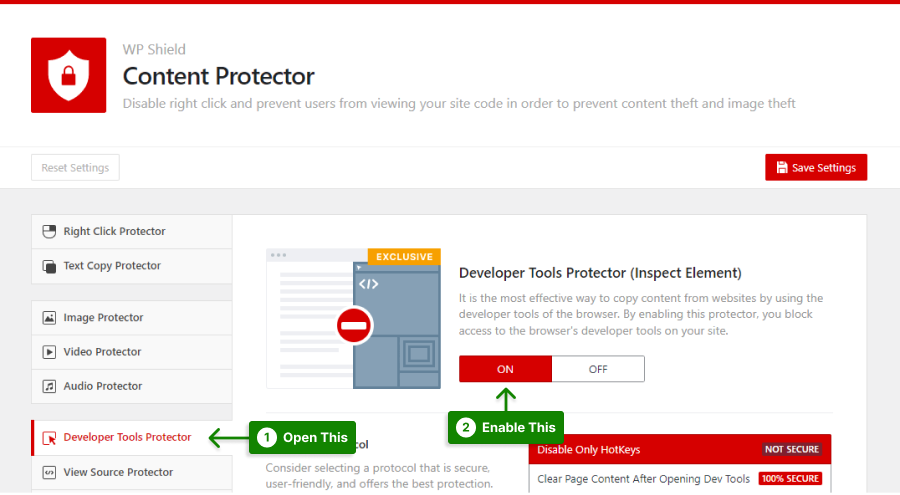
الخطوة 3: يحتوي هذا الحامي على ثلاثة بروتوكولات مختلفة بمستويات مختلفة من الأمان.
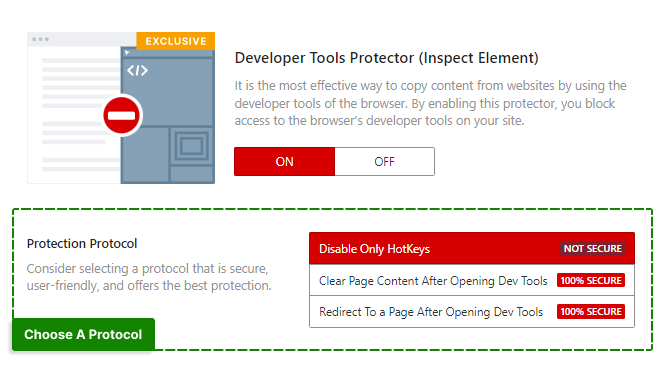
اختر بروتوكول الحماية الذي يلبي متطلباتك:
- تعطيل مفاتيح التشغيل السريع فقط: يقوم هذا البروتوكول بتعطيل مفاتيح التشغيل السريع فقط ولا يمكنه حماية الكود إذا وجد السارق طريقة لفتح قسم عنصر الفحص. هناك طرق أكثر أمانًا.
- مسح محتوى الصفحة بعد فتح أدوات التطوير: يمسح هذا البروتوكول محتوى الصفحة إذا تم فتح عنصر الفحص. هذا البروتوكول آمن ويمكنه حماية رمز مصدر موقع الويب الخاص بك.
- إعادة التوجيه إلى صفحة بعد فتح أدوات المطورين: يقوم هذا البروتوكول بإعادة توجيه المستخدم إلى صفحة مخصصة بمجرد فتح أدوات المطور. يمكنك اختيار الصفحة من قسم إعادة التوجيه إلى الصفحة. هذا البروتوكول آمن للغاية ويمكنه حماية الكود المصدري للموقع.
طريقة أخرى للوصول إلى رمز الفيديو والصوت هي خيار عرض المصدر.
إذا كنت ترغب في تعطيل مصدر العرض ، فاتبع هذه التعليمات:
الخطوة 1: اذهب إلى WP Shield ← الإعدادات .
الخطوة 2: اذهب إلى View Source Protector وقم بتمكين View Source Code Protector .
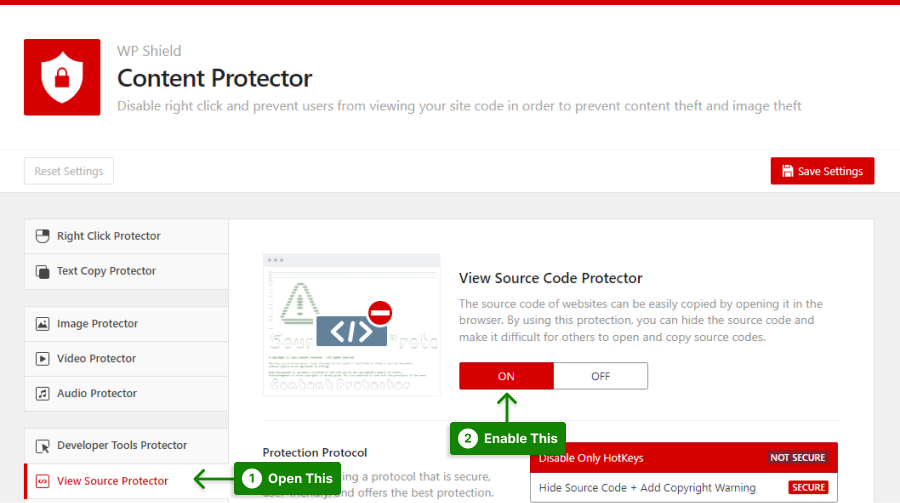
الخطوة 3: يوفر هذا الحامي بروتوكولين لحماية مصدر العرض.
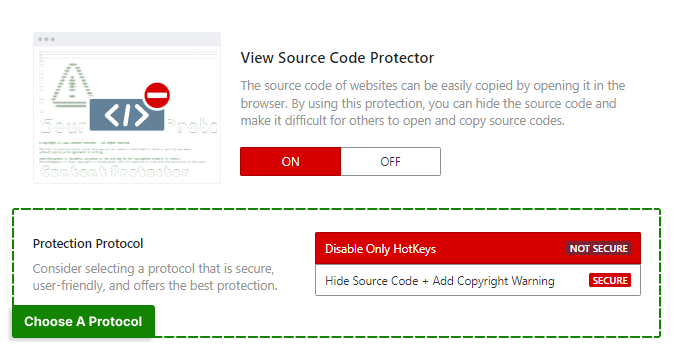
اختر بروتوكولًا بناءً على احتياجاتك:
- تعطيل مفاتيح التشغيل السريع فقط: يقوم هذا الحامي بتعطيل مفاتيح التشغيل السريع فقط. هناك أكثر أمانًا من هذا الحامي.
- إخفاء كود المصدر + إضافة تحذير حقوق النشر: يخفي هذا الحامي كود المصدر ويظهر رسالة تحذير. يمكنك إضافة رسالة حقوق نشر مخصصة في إشعار حقوق النشر في كود المصدر .
ملاحظة مهمة: نظرًا لأن المتصفح يحتاج إلى شفرة المصدر لتحميل موقع الويب وتحتاج برامج زحف محرك البحث إليه لفهرسته ، فلا يمكننا إزالة شفرة المصدر ، ويمكننا فقط إخفاءه. إخفاء كود المصدر + إضافة تحذير حقوق النشر يمكن أن يخفي كود المصدر عن المستخدمين العاديين والأكثر تقدمًا. ومع ذلك ، لا يمكن ضمان أن تكون الحماية 100٪.
ملاحظة مهمة: لمزيد من المعلومات ، يمكنك قراءة دليلنا النهائي لتعطيل شفرة المصدر في WordPress.
الطريقة الرابعة: إضافة علامة مائية إلى مقاطع الفيديو الخاصة بك
لوضع علامة مائية على مقاطع الفيديو الخاصة بك على موقع WordPress على الويب ، يجب عليك استخدام مكون إضافي للعلامة المائية لـ WordPress.
تسهل هذه المكونات الإضافية إضافة علامات مائية إلى مقاطع الفيديو عن طريق تحميل صورة العلامة المائية واختيار مكان ظهورها.
بالإضافة إلى ذلك ، تسمح لك هذه المكونات الإضافية بوضع علامة مائية تلقائيًا على جميع مقاطع الفيديو على موقع الويب الخاص بك ، مما يمنع التنزيلات والمشاركة غير المرغوب فيها.
لمزيد من المعلومات ، اقرأ مقالتنا حول العلامات المائية في مواقع WordPress.
الطريقة الخامسة: استخدام دفق الفيديو لتشفير مقاطع الفيديو
واحدة من أكثر طرق دفق الفيديو أمانًا ، وهي FV Player Pro ، تدعم بروتوكول HLS وتسمح بتشفير ملفات الفيديو أثناء البث.
يجب استضافة ملفات الفيديو في مكان ما ، ويجب ترميز ملف الفيديو وتشفيره باستخدام خدمة ترميز الفيديو. يجب عليك أيضًا استخدام المكون الإضافي Content Protector لضمان سرعة تحميل مقاطع الفيديو الخاصة بك دائمًا.
يعد مزيج Amazon S3 أو CloudFront أو MediaConvert خيارًا مناسبًا. FV Player Coconut هو أيضًا بديل جيد.
تتمتع AWS بالكثير من السمعة ، ولكن قد يكون من الصعب استخدامها. FV Player Coconut هو مكون إضافي لبرنامج WordPress يمكنك إدارته بسهولة مباشرة من النهاية الخلفية. فهو يجمع بين DigitalOcean Spaces للاستضافة ، و BunnyCDN لتسليم المحتوى ، و Coconut للتشفير والتشفير.
باستخدام FV Player Pro ، يمكن تسليم مفتاح الوصول إلى المتصفح بمجرد تشغيل مقطع فيديو على موقع الويب الخاص بك كمستخدم مسجّل الدخول. لا يمكنك مشاهدة مقاطع الفيديو المحمية بدون المفتاح ، حتى لو قمت بتنزيلها.
يمكن لـ Widevine ، وهو امتداد لـ Google Chrome ، تشفير حتى ملفات MP4. إذا كنت لا تستخدم Google Chrome ، فستحتاج إلى امتداد متصفح ، مثل ذلك المتاح لمتصفح Firefox.
لاحظ أن معظم هذه الأساليب باهظة الثمن ، ولا يستطيع موقع الويب المتوسط بميزانية صغيرة تحمل تكاليفها.
إذا كنت لا تزال ترغب في تأمين الفيديو والصوت والبقاء في حدود الميزانية ، فاستخدم WPShield Content Protector ، والذي يمكنه حماية مقاطع الفيديو والصوت.
إلى جانب حماية الفيديو والصوت ، يمكنه حماية المحتوى والصور وموجز RSS. لقد كتبت مقالًا حول حماية محتوى موقع الويب الخاص بك من اللصوص قد يكون مفيدًا.
استنتاج
في هذه المقالة ، تعرفت على أمان الصوت والفيديو ، وإزالة زر التنزيل على الفيديو والصوت ، وتعطيل الارتباط السريع للفيديو ، ووضع علامة مائية على مقاطع الفيديو على موقع الويب الخاص بك.
يمكن أن تساعدك الخطوات المذكورة أعلاه في حماية مقاطع الفيديو والصوت في موقع WordPress الخاص بك. لا تنس حماية المحتوى الخاص بك من خلال عدم السماح للمواقع الأخرى بتضمين مقاطع الفيديو الخاصة بك.
إذا كنت تريد خيارًا آمنًا ومنطقيًا لحماية الفيديو والصوت ، فيمكنك استخدام المكون الإضافي WPShield Content Protector. يمكنه أيضًا حماية الصور على موقع الويب الخاص بك ويقدم العديد من الخيارات الفريدة.
آمل حقًا أن تكون قد استمتعت بهذا المقال. اسمحوا لي أن أعرف ما إذا كان الفيديو والصوت الخاص بك قد سُرق من قبل أو هل لديك أي خبرة في الربط السريع.
إذا كان هذا المنشور مفيدًا ، فاتبع BetterStudio على Facebook و Twitter ليتم إعلامك عند نشر منشور جديد.
